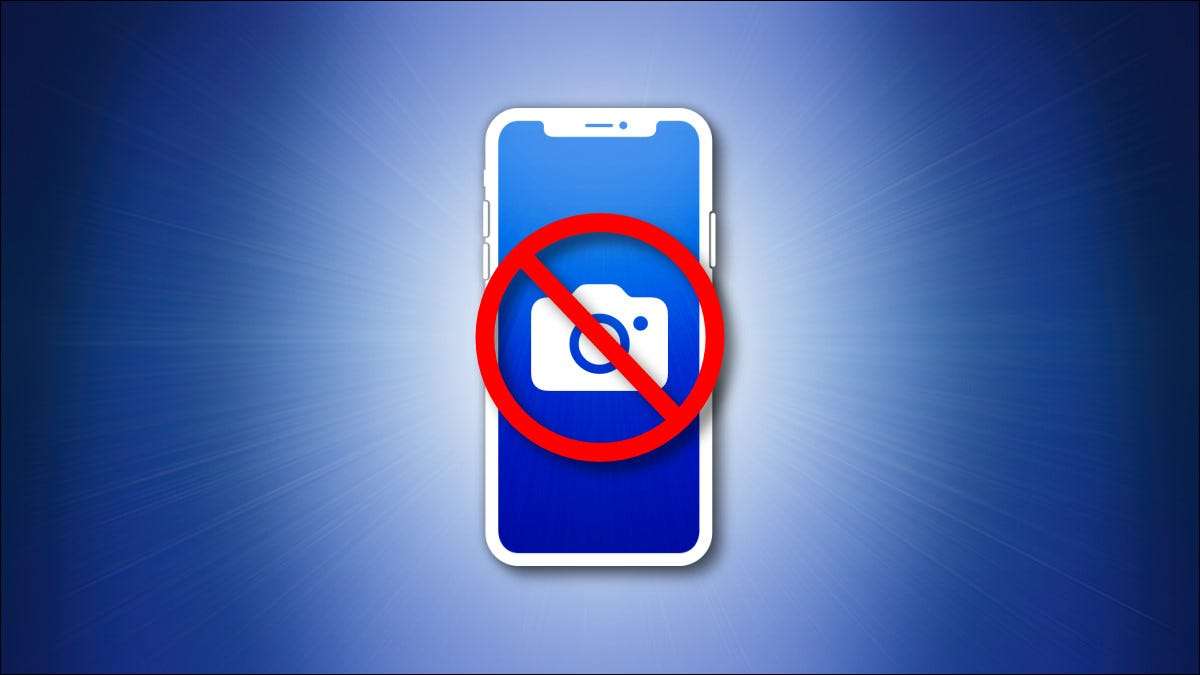
Якщо ваш iPhone або iPad зберігання повні або ви просто хочете прибиратись - легко видалити скріншоти Щоб ви не потребуєте на вашому пристрої, використовуючи додаток вбудованих фотографій. Ось як це зробити.
По-перше, відкрийте додаток фотографій на своєму iPhone або iPad. Якщо ви не можете знайти його, проведіть вниз з одним пальцем з середини головного екрана, щоб відкрити пошук прожектора. Введіть "фотографії", а потім торкніться значків додатків фотографій.
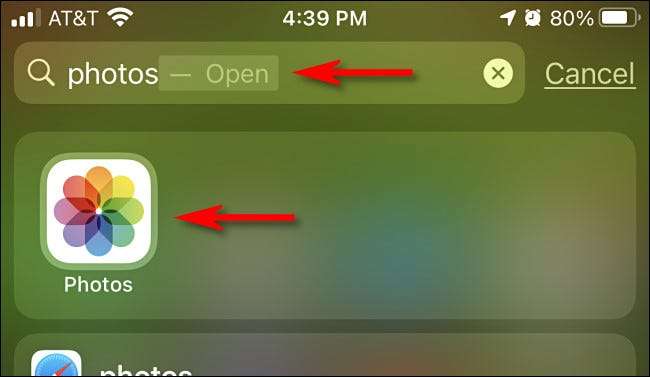
На фотографіях на iPhone натисніть "Альбоми" у нижній частині екрана, а потім виберіть "Скріншоти" з списку "Media Types". (Ми будемо покривати iPad на наступному кроці.)

На фотографіях на iPad відкрийте бічну панель, натиснувши "фотографії" у верхньому лівому куті екрана. Потім виберіть "Скріншоти" з розділу "Media Types".
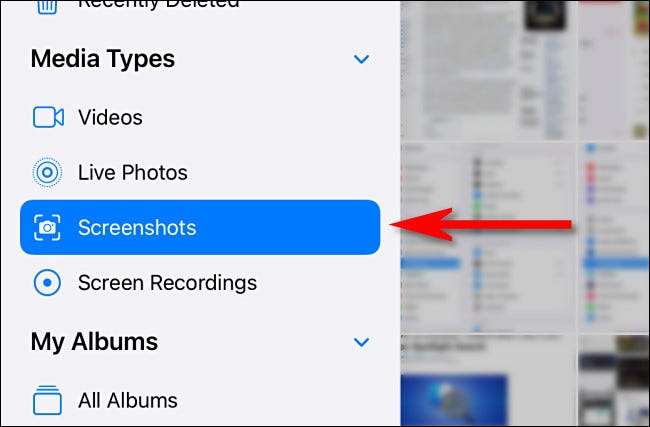
Ви зараз дивитеся на альбом всіх скріншотів, що зберігаються на вашому пристрої. Щоб видалити єдиний скріншот, торкніться його ескізу, щоб відкрити його в детальному перегляді.
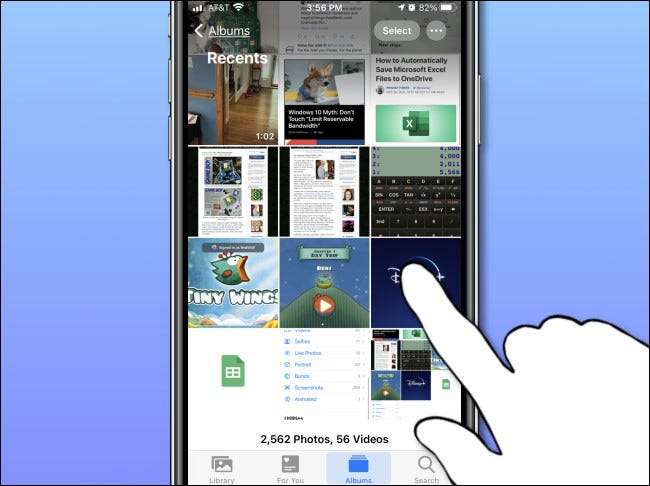
Коли ви відкриваєте скріншот для ближнього перегляду, видаліть його, торкнувшись значка кошика у нижньому лівому куті екрана (iPhone) або верхній правий (iPad).
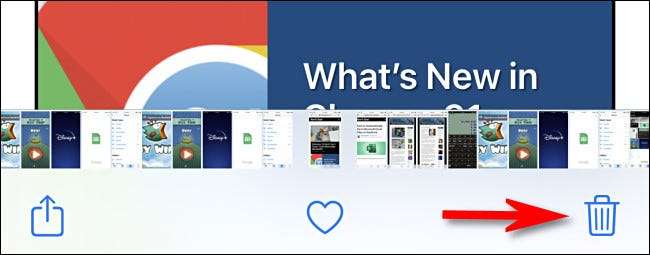
Коли попросив підтвердити в спливаючому меню, виберіть "Видалити фото".
До Видалити кілька скріншотів , Поверніться до огляду альбомів скріншотів, що показує ескізи всіх скріншотів, які ви взяли. Далі натисніть кнопку "виберіть" у верхньому правому куті екрана.
Пов'язані: Як видалити всі фотографії на вашому iPhone або iPad
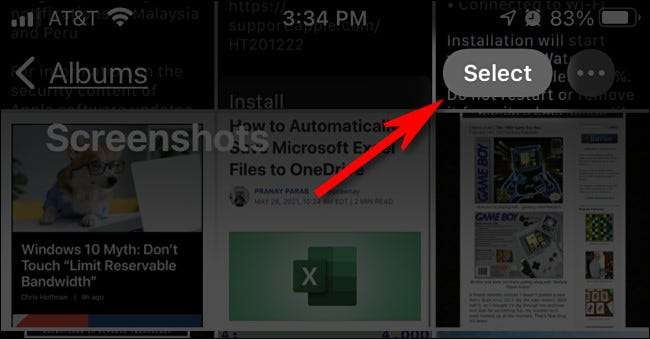
Ви зараз у режимі відбору. Ви можете вибрати всі скріншоти в альбомі, натиснувши "Вибрати все", або ви можете вибрати кілька скріншотів, натиснувши свої ескізи. Коли він вибраний, ескіз кожної фотографії буде мати невелике коло з перевіркою в нижньому правому куті.
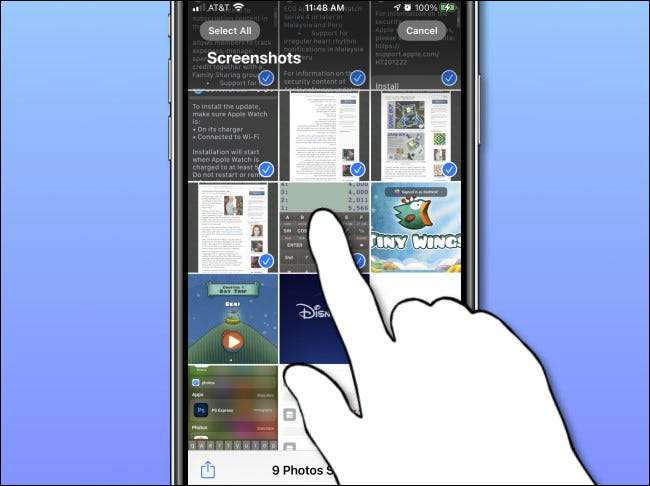
Ви також можете швидко вибрати велику кількість скріншотів, натиснувши ескіз пальцем і злегка тримаючи його вниз під час перетягування його на півдорозі вниз на екрані. Список ескізів Screenshot почне прокручування під час вибору зображень. Щоб зупинити вибір, підніміть пальцем.
Коли ви вибрали всі скріншоти, які ви хочете видалити, торкніться значок для сміття в кутку екрана. Коли ви просять підтвердити, торкніться "Видалити фотографії".
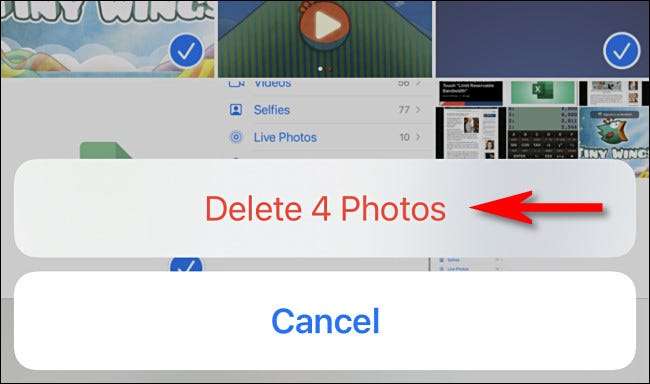
І це все! За замовчуванням скріншоти, які ви просто видалили, будуть остаточно видалені з вашого пристрою за 30 днів.
Якщо вам потрібно, щоб остаточно видалити скріншоти швидше, спочатку перейдіть до свого "нещодавно видаленого" альбому в додатку фотографій. Щоб дістатися до iPad, відкрийте бічну панель та торкніться "Нещодавно видалено" Утиліти ". На iPhone, перейдіть до альбомів та GT; Нещодавно видалено.
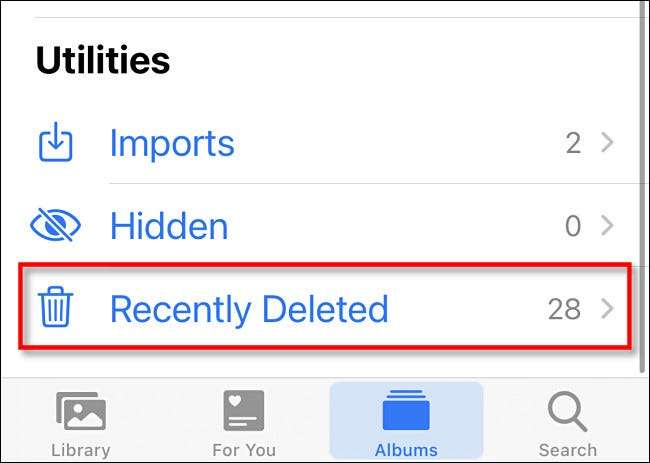
Коли ви бачите галерею вашого нещодавно видаленого ескізів скріншот, ви можете індивідуально вибирати та видаляти їх за допомогою кнопки "Видалити". Щоб видалити всі "нещодавно видалені" зображення відразу, торкніться "виберіть" у кутку екрана, а потім виберіть "Видалити все."
Увага: Там немає повернення після того, як ви торкніться "Видалити всі" та підтвердьте. Зображення у вашому "нещодавно видаленому" складені будуть постійно втрачені.
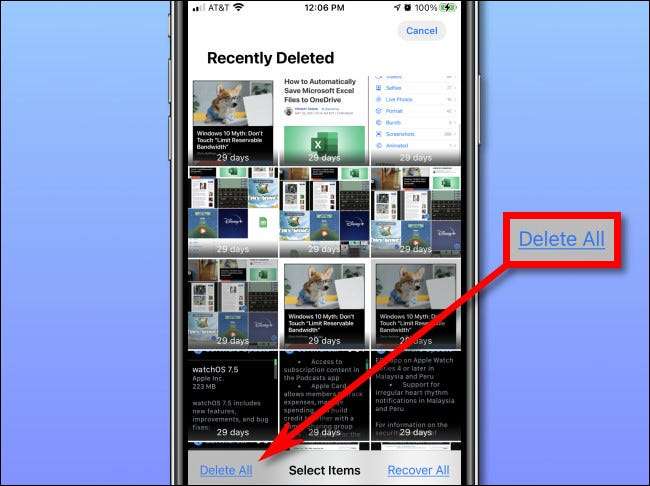
Коли ви просять підтвердити, торкніться "Видалити фотографії". І там ви йдете - всі ваші скріншоти тепер були остаточно видалені.
Єдиний логічний наступний крок - відразу повернутися назад і Візьміть ще кілька скріншотів , а потім знову дотримуйтесь цього підручника. Весело!
Пов'язані: Як зробити скріншот на iPhone






